Nastavenia webovej služby
Táto časť opisuje nastavenia zariadenia pre webovú službu.
 Registrácia konta na lokalite na zdieľanie fotografií
Registrácia konta na lokalite na zdieľanie fotografií
 Obnovenie nastavení webovej služby
Obnovenie nastavení webovej služby
Skôr než začnete používať webovú službu, pozrite si podmienky jej používania.
 Poznámka k tlači pomocou webovej služby
Poznámka k tlači pomocou webovej služby
Registrácia konta na lokalite na zdieľanie fotografií
Podľa nasledujúceho postupu zaregistrujte v zariadení konto na lokalite na zdieľanie fotografií.
 Dôležité
Dôležité
-
Na používanie tejto funkcie sa vyžaduje pripojenie zariadenia k sieti LAN a internetové pripojenie.
-
Skôr než zaregistrujete konto v zariadení, musíte získať konto na lokalite na zdieľanie fotografií. Informácie o získaní konta nájdete na lokalite na zdieľanie fotografií.
-
Môžete zaregistrovať prihlasovacie meno alebo e-mailovú adresu obsahujúcu najviac 256 znakov a heslo obsahujúce najviac 80 znakov. Pri získavaní konta na lokalite na zdieľanie fotografií nastavte prihlasovacie meno alebo e-mailovú adresu obsahujúcu najviac 256 znakov a heslo obsahujúce najviac 80 znakov.
Prihlasovacie meno, e-mailová adresa a heslo môžu obsahovať písmená a číslice. Možno ich zadať na displeji LCD zariadenia.
-
Na obrazovke DOMOV (HOME) vyberte položku
 Nastavenie (Setup).
Nastavenie (Setup). -
Vyberte položku
 Nastavenie webových služieb (Web service setup) a stlačte tlačidlo OK.
Nastavenie webových služieb (Web service setup) a stlačte tlačidlo OK. -
Pomocou tlačidiel

 vyberte možnosť Nastav. pripoj. k albumu online (Online Album connection setup) a potom stlačte tlačidlo OK.
vyberte možnosť Nastav. pripoj. k albumu online (Online Album connection setup) a potom stlačte tlačidlo OK. -
Pomocou tlačidiel

 vyberte možnosť Registrovať konto (Register account) a potom stlačte tlačidlo OK.
vyberte možnosť Registrovať konto (Register account) a potom stlačte tlačidlo OK. Poznámka
Poznámka-
Ak chcete konto odstrániť, vyberte možnosť Odstrániť konto (Delete account) a potom stlačte tlačidlo OK. Keď vyberiete lokalitu na zdieľanie fotografií, z ktorej chcete odstrániť konto, a stlačíte tlačidlo OK, zobrazí sa obrazovka s potvrdením odstránenia konta. Ak chcete konto odstrániť, vyberte možnosť Áno (Yes) a stlačte tlačidlo OK.
-
-
Pomocou tlačidiel

 vyberte lokalitu na zdieľanie fotografií, na ktorej chcete zaregistrovať konto, a potom stlačte tlačidlo OK.
vyberte lokalitu na zdieľanie fotografií, na ktorej chcete zaregistrovať konto, a potom stlačte tlačidlo OK.Zobrazí sa hlásenie s informáciami o konte.
-
Skontrolujte hlásenie a stlačte tlačidlo OK.
-
Keď sa zobrazí obrazovka s potvrdením správy konta, stlačte ľavé tlačidlo Funkcia (Function).
 Poznámka
Poznámka-
Stlačením tlačidla OK môžete zobraziť hlásenie informujúce o zásadách správy kont.
-
-
Skontrolujte, či sa zobrazuje hlásenie Identifikácia používateľa (User-ID) alebo E-mailová adresa (Email) a stlačte tlačidlo OK.
Zobrazí sa obrazovka na zadanie prihlasovacieho mena alebo e-mailovej adresy.
 Poznámka
Poznámka-
Ak ste už konto zaregistrovali, na obrazovke sa zobrazí prihlasovacie meno alebo e-mailová adresa.
-
-
Zadajte prihlasovacie meno alebo e-mailovú adresu.
Pomocou nasledujúcich tlačidiel zadajte prihlasovacie meno alebo e-mailovú adresu.
- Tlačidlá
 ,
,  ,
,  a
a  :
: -
Výber písmena, číslice alebo symbolu.
- Tlačidlo OK:
-
Zadanie vybratého znaku.
- Ľavé tlačidlo Funkcia (Function):
-
Stlačte po dokončení zadávania znakov.
- Stredné tlačidlo Funkcia (Function):
-
Prepínanie režimov vstupu: režim malých písmen (napríklad abc), režim veľkých písmen (napríklad ABC) a potom režim čísel (číslica).
- Pravé tlačidlo Funkcia (Function):
-
Vymazanie zadaného znaku.
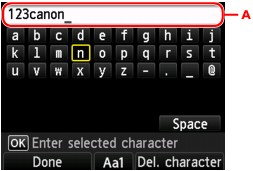
 Poznámka
Poznámka-
Ak chcete upraviť zadané znaky, pomocou tlačidiel

 vyberte kolónku na zadávanie znakov (A). Pomocou tlačidiel
vyberte kolónku na zadávanie znakov (A). Pomocou tlačidiel 
 posuňte kurzor pod miesto, ktoré chcete upraviť.
posuňte kurzor pod miesto, ktoré chcete upraviť.
- Tlačidlá
-
Skontrolujte zadané prihlasovacie meno alebo e-mailovú adresu a potom stlačte ľavé tlačidlo Funkcia (Function).
-
Skontrolujte, či sa zobrazuje hlásenie Heslo (Password) a potom stlačte tlačidlo OK.
Zobrazí sa obrazovka na zadanie hesla.
-
Zadajte heslo.
Zadajte heslo, ako aj prihlasovacie meno alebo e-mailovú adresu.
 Poznámka
Poznámka-
V závislosti od nastavenia na lokalite na zdieľanie fotografií nemusí byť nutné zadať heslo.
-
-
Stlačte ľavé tlačidlo Funkcia (Function).
Zariadenie získa prístup k lokalite na zdieľanie fotografií a potom sa vaše konto potvrdí.
Po potvrdení konta sa zobrazí obrazovka s potvrdením uloženia prihlasovacieho mena alebo e-mailovej adresy a hesla.
-
Pomocou tlačidiel

 vyberte nastavenie a potom stlačte tlačidlo OK.
vyberte nastavenie a potom stlačte tlačidlo OK.Registrácia konta je dokončená.
Obnovenie nastavení webovej služby
Táto funkcia obnoví všetky nastavenia webovej služby.
Nastavenia webovej služby obnovte podľa nasledujúceho postupu.
-
Na obrazovke DOMOV (HOME) vyberte položku
 Nastavenie (Setup).
Nastavenie (Setup). -
Vyberte položku
 Nastavenia zariadenia (Device settings) a stlačte tlačidlo OK.
Nastavenia zariadenia (Device settings) a stlačte tlačidlo OK. -
Pomocou tlačidiel

 vyberte možnosť Obnoviť nastavenia (Reset setting) a stlačte tlačidlo OK.
vyberte možnosť Obnoviť nastavenia (Reset setting) a stlačte tlačidlo OK. -
Pomocou tlačidiel

 vyberte možnosť Iba nastavenie webových služieb (Web service setup only) a stlačte tlačidlo OK.
vyberte možnosť Iba nastavenie webových služieb (Web service setup only) a stlačte tlačidlo OK.Zobrazí sa obrazovka s potvrdením.
 Poznámka
Poznámka-
Po výbere položky Obnoviť všetko (Reset all) sa obnovia predvolené hodnoty všetkých vykonaných nastavení zariadenia vrátane nastavení webových služieb.
-
-
Pomocou tlačidiel

 vyberte možnosť Áno (Yes) a potom stlačte tlačidlo OK.
vyberte možnosť Áno (Yes) a potom stlačte tlačidlo OK.Nastavenia webovej služby sú obnovené.

